window10防火墙如何开启和设置 win10防火墙是否需要外部防护软件配合使用
window10防火墙如何开启和设置,在如今的互联网时代,电脑安全备受关注。作为Windows操作系统的一大特色,Windows 10 自带了防火墙功能,可帮助用户阻止网络攻击和防范恶意软件。那么如何开启和设置Windows 10防火墙呢?是否需要外部防护软件配合使用呢?下面我们来详细探讨。
解决方法:
1、依次选择<开始菜单>-<控制面板>-<系统与安全>,然后选择右方的windows防火墙进入配置。
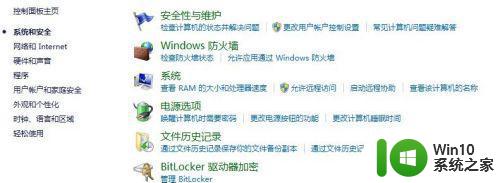
2、进入后能看到一个专用网络与公用网络,是否记得无线连入网络,连接成功都要选择连入是什么网络,选择性和安全策略相关哦;现在这台设备只有一个有线的专网连接。
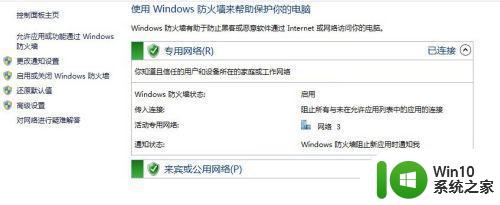
3、选择左方的允许应用通过防火墙进行通信进行配置,这是开放白名单了,进入后列出了所有的应用,在这里选择应用是否能通过专网或公网向往通讯。
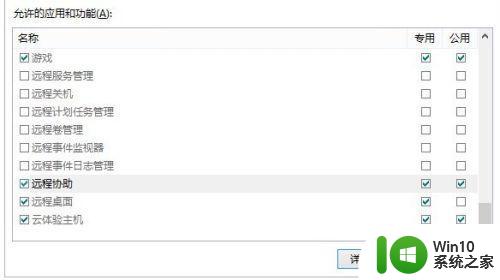
4、如果win防火墙无法认到的应用,可以通过<允许其它应用>菜单,在弹出菜单中浏览选择相应命令。
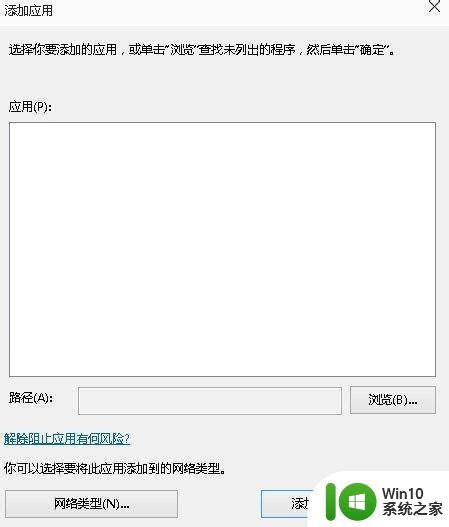
5、在高级设置中,可以接出站、入站两个方向进行更细颗粒的安全策略定义,如果不了解的话,不要随意更改预设策略。不然正常应用通讯可能会出问题。
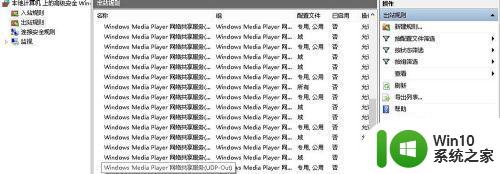
6、不要说win防火墙不支持端口类的安全策略,在入站或出站选择新建规则,如下图,支持端口和协议。
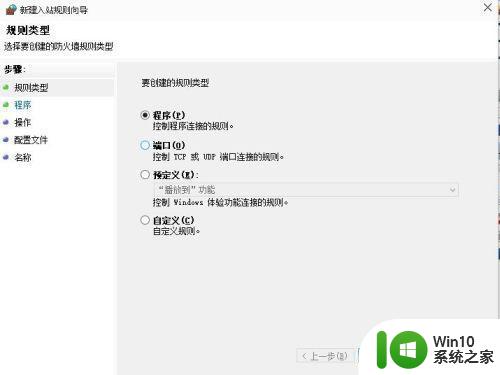
综上所述,开启和设置Windows 10防火墙非常简单,只需在系统设置中进行相应的操作。虽然Windows 10防火墙已经具备一定的基本防护能力,但为了更加安全可靠,建议还是搭配使用外部防护软件,加强防护,保护个人信息和计算机安全。
window10防火墙如何开启和设置 win10防火墙是否需要外部防护软件配合使用相关教程
- 永久关闭win10防火墙病毒防护设置方法 如何永久关闭win10防火墙病毒防护设置
- win10关闭了防火墙一开机就有防火墙通知怎么办 win10开机自动启用防火墙通知如何关闭
- win10防火墙设置方法 win10防火墙开启方法
- window10防火墙无法启动怎么办 win10防火墙开不了怎么办
- win10防火墙信任在哪里设置 window10防火墙添加信任方法
- win10点防火墙没反应怎么办 window10防火墙打不开的解决方法
- win10防火墙自动打开如何处理 win10防火墙自动开启怎么办
- windows10怎样关闭防火墙杀毒软件 windows10如何关闭防火墙杀毒软件
- 联想win10关掉防火墙功能的步骤 联想win10如何开启防火墙
- win10电脑开启arp防火墙的教程 win10怎样开启arp防火墙
- window10如何关闭防火墙提示 如何关闭Windows 10防火墙弹窗提示
- win10防火墙服务禁用为灰色怎么解决 win10防火墙服务禁用无法启用
- 《极品飞车13:变速》win10无法启动解决方法 极品飞车13变速win10闪退解决方法
- win10桌面图标设置没有权限访问如何处理 Win10桌面图标权限访问被拒绝怎么办
- win10打不开应用商店一直转圈修复方法 win10应用商店打不开怎么办
- win10错误代码0xc0000098开不了机修复方法 win10系统启动错误代码0xc0000098怎么办
win10系统教程推荐
- 1 win10桌面图标设置没有权限访问如何处理 Win10桌面图标权限访问被拒绝怎么办
- 2 win10关闭个人信息收集的最佳方法 如何在win10中关闭个人信息收集
- 3 英雄联盟win10无法初始化图像设备怎么办 英雄联盟win10启动黑屏怎么解决
- 4 win10需要来自system权限才能删除解决方法 Win10删除文件需要管理员权限解决方法
- 5 win10电脑查看激活密码的快捷方法 win10电脑激活密码查看方法
- 6 win10平板模式怎么切换电脑模式快捷键 win10平板模式如何切换至电脑模式
- 7 win10 usb无法识别鼠标无法操作如何修复 Win10 USB接口无法识别鼠标怎么办
- 8 笔记本电脑win10更新后开机黑屏很久才有画面如何修复 win10更新后笔记本电脑开机黑屏怎么办
- 9 电脑w10设备管理器里没有蓝牙怎么办 电脑w10蓝牙设备管理器找不到
- 10 win10系统此电脑中的文件夹怎么删除 win10系统如何删除文件夹
win10系统推荐
- 1 宏碁笔记本ghost win10 64位官方免激活版v2023.04
- 2 雨林木风ghost win10 64位镜像快速版v2023.04
- 3 深度技术ghost win10 64位旗舰免激活版v2023.03
- 4 系统之家ghost win10 64位稳定正式版v2023.03
- 5 深度技术ghost win10 64位专业破解版v2023.03
- 6 电脑公司win10官方免激活版64位v2023.03
- 7 电脑公司ghost win10 64位正式优化版v2023.03
- 8 华硕笔记本ghost win10 32位家庭版正版v2023.03
- 9 雨林木风ghost win10 64位旗舰安全版下载v2023.03
- 10 深度技术ghost win10 64位稳定极速版v2023.03